갤럭시 핸드폰 엣지 라이팅(edge lighting) 설정 사용방법에 관련해서 살펴볼까요~
휴대폰을 사용하다보면 자주 알림을 받게 되는데요. 알림이 왔을 때 휴대폰 화면에서 다양한 색상의 빛이 나도록 효과를 설정해줄 수 있습니다. 그리고 특정 이름이나 단어를 포함하고 있는 알림에 대해서 본인이 원하는 색상의 빛으로 설정을 해줄 수 있으니 참고해보시고 알림이 왔을 때 다양한 색상의 스타일로 설정해보시길 바랍니다.
| 갤럭시 엣지 라이팅 설정하기 |

△갤럭시 휴대폰에서 설정> 알림(상태 표시줄/방해금지)에 들어갑니다.

△알림 설정화면에서 알림 팝업 스타일을 간략히 보기로 선택해줍니다. 그럼 포함 앱과 간략한 설정 메뉴가 나타나게 됩니다. 여기서 간략한 팝업 설정에 들어갑니다.

△Edge lighting 스타일과 키워드별 색상, 화면이 꺼져 있을 때에도 보이기로 설정을 해줄 수 있습니다. 먼저 엣지 라이팅 스타일을 설정해줍니다.


△효과에서는 설정 안함, 기본, 웨이브, 도트, 프리즘, 하트, 불꽃놀이, 일식, 그라데이션, 글로우, 에코, 스포트라이트 등의 효과로 설정해줄 수 있는데요. 원하는 효고를 선택해주시면 됩니다.


△색상에서는 엣지 라이팅의 빛 색상을 설정해줄 수 있습니다. 다양한 색상과 앱 색상 중에 본인이 마음에 드는 색상을 선택해주시면 되겠습니다.

△고급에서는 투명도(낮음/높음), 너비(좁게/넓게), 알림 길이(짧게/길게)를 설정해줄 수 있습니다.
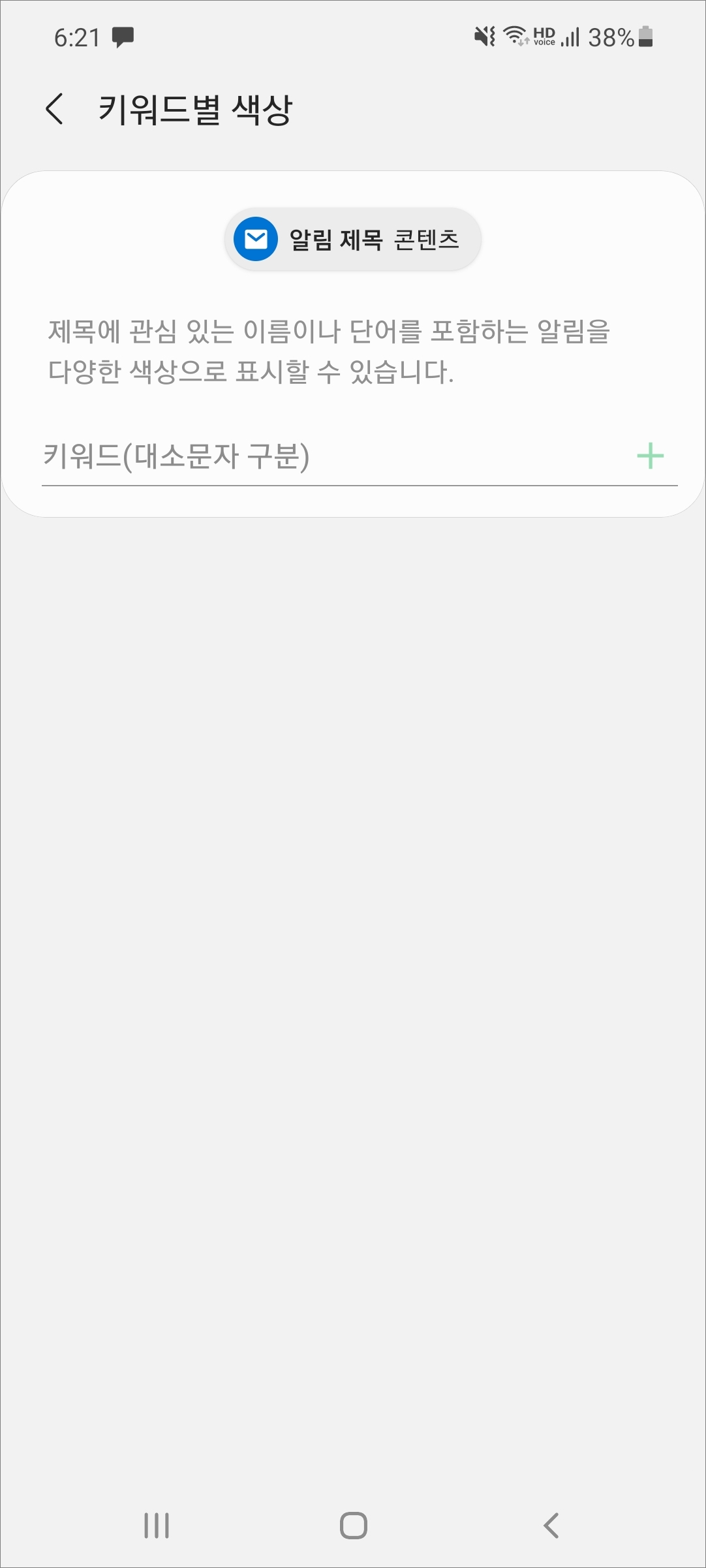
△그리고 키워드별 색상에서는 본인이 관심 있는 단어/이름을 포함하는 알림을 본인이 원하는 색상으로 표시되게끔 설정할 수 있습니다.
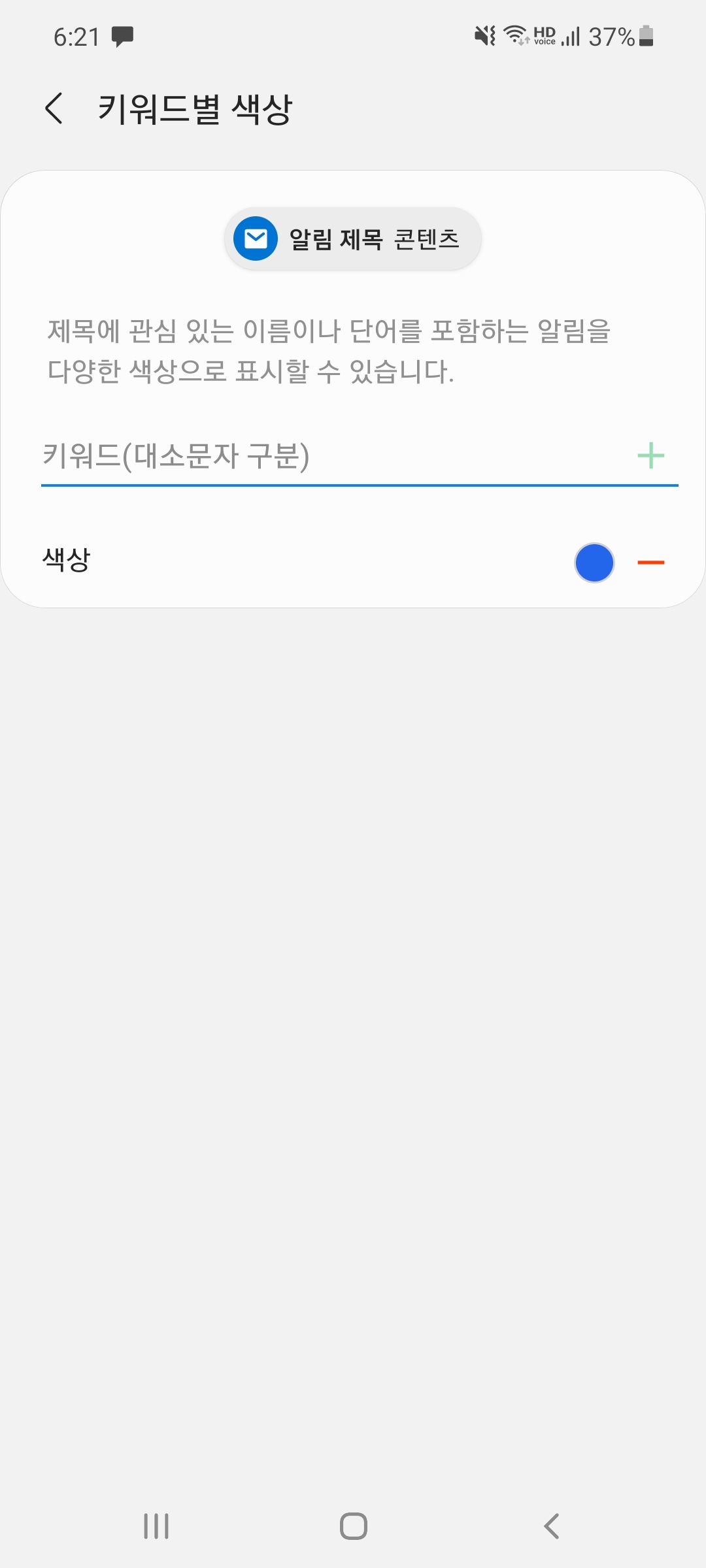
△+를 터치해서 키워드를 추가해주시면 됩니다.(대소문자 구분) 그리고 오른쪽에 동그라미 모양의 색상이 해당 키워드가 포함되었을 때 표시되는 색상입니다. 동그라미를 터치해봅니다.
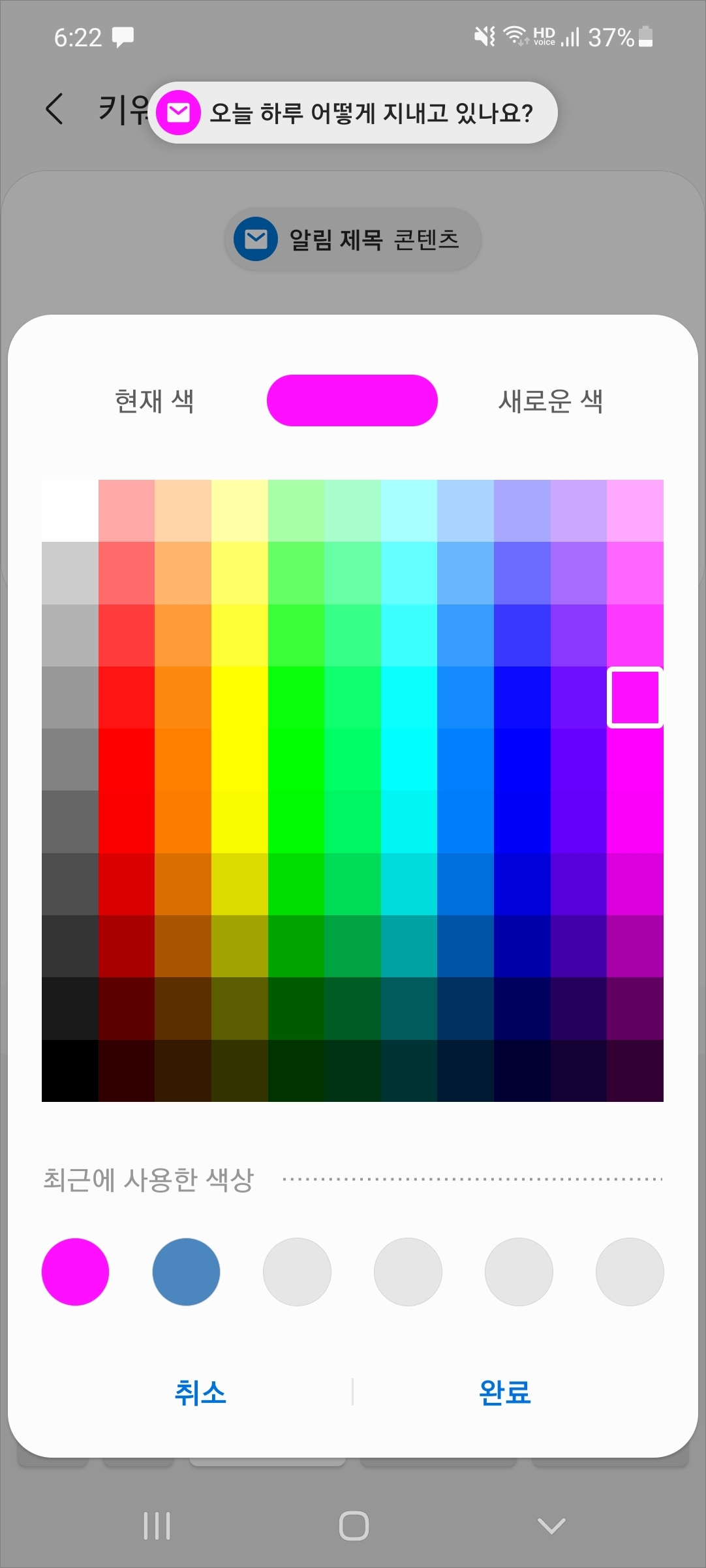

△원하는 색상을 선택해주시면 해당 빛색으로 표시가 되겠습니다. 삭제를 하려면 오른쪽에 있는 빨간색 짝대기를 터치해주시면 됩니다.


△요렇게 갤럭시 엣지 라이팅(edge lighting)을 설정해주고 나면 알림이 왔을 때 설정한 효과와 색상으로 빛이 나게 됩니다. 다양하게 색상이나 효과를 설정해줄 수 있으니 자신만의 스타일로 핸드폰 갤럭시 엣지 라이팅 알림을 꾸며서 사용해보면 어떨까 싶네요.




댓글